
Corrigir iTunes Error 9 e iPhone Error 9: Fast Work Out Erro desconhecido

iTunes Error 9 não é muito comum, mas é um erro bastante grave que significa que você tem que fazer alguma solução de problemas em seus dispositivos. Este erro ocorre ao tentar restaurar ou atualizar iDevices usando Mac/iTunes no computador. É bastante frustrante porque impede que você termine suas atualizações ou restaure seus dados. Mas, há uma maneira de resolver isso. Continue lendo para saber como corrigir o erro do iTunes 9 da maneira mais simples.
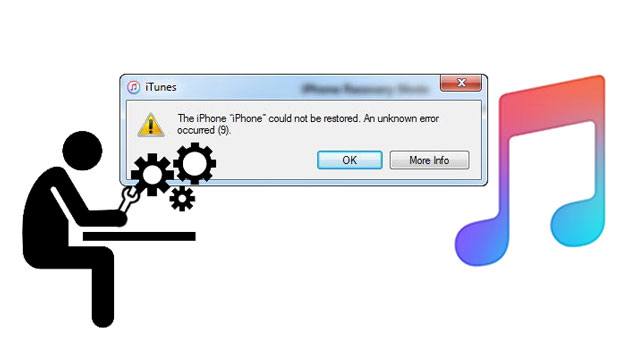
P1: O que é o erro 9 do iTunes?
O erro 9 é um dos muitos códigos de erro solicitados durante as atualizações de firmware ou quando o sistema restaura um iPad ou iPhone via iTunes. Este erro está relacionado à conexão do USB ao telefone, fazendo com que ele se desconecte durante a sincronização.
Q2: O que leva ao erro 9 no iPhone / iTunes?
O erro 9 do iTunes pode ocorrer devido a razões como:
* iPhone com jailbreak.
* Configurações de rede corrompidas.
* Cabo danificado.
* Software de segurança que impede o acesso ao servidor Apple.
Veja mais: E se várias linhas verdes estiverem na tela do seu iPhone? Como você pode consertá-lo?
O Erro 9 do iTunes não é comum, e muitos usuários iOS não estão familiarizados com ele em comparação com o conhecido Erro 3194 e 4014. Infelizmente, alguns não têm sorte, pois precisam encontrar erros. Mas, o bom é que você pode consertá-lo facilmente. Aqui estão maneiras maravilhosas de resolvê-lo:
Você está precisando de uma ferramenta poderosa para reparar o erro do iTunes 9? O software iTunes Repair é o aplicativo para você. Ele foi projetado para ajudar a corrigir quase todos os erros do iTunes, bugs de bateria e muito mais.
Ao usar essa ferramenta, certifique-se de que seus dados não serão perdidos. Portanto, não precisa se preocupar com as informações que você ainda não fez backup. Esta ferramenta de reparo de erros do iTunes é muito fácil de usar. Você também pode resolver problemas de conexão quando o iTunes não reconhece seu dispositivo iOS .
Suas principais características:
* Reparar mais de 100 erros do iTunes, como erro do iTunes 9, erro 13014, erro 14, etc.
* Corrigir erros do iTunes sem perda de dados.
* Todas as versões do iTunes são suportadas.
* Melhore o seu desempenho do iTunes rapidamente.
Faça o download deste programa de reparo do iTunes abaixo.
Como corrigir o erro 9 do iTunes através deste programa:
01Baixe, instale e inicie o software no computador e escolha o módulo Reparo do sistema .
02Vá para o iTunes Repair e você verá uma janela pop-up com três opções de reparo. Clique na primeira opção, que é a opção Reparar erros do iTunes .

03O iTunes começará a verificar os componentes disponíveis. Depois de verificar, clique na opção Reparar para iniciar o processo de reparo.

Leia também:
Correção rápida do iTunes não reconhecendo o problema do iPhone [Atualização 2023]
Como ignorar o problema do iPhone SIM não suportado? (Top 11 Métodos)
Se você estiver recebendo erros do iTunes 9 o tempo todo, isso pode significar que sua versão do iTunes não está atualizada. Normalmente, a Apple lança atualizações do iTunes com frequência para ajudar a corrigir bugs e melhorar o funcionamento do iTunes. Então, se você estiver atualizando ou restaurando enquanto estiver usando uma versão mais antiga do iTunes, você pode encontrar esse erro. Então, tente atualizar e ver se o erro vai parar.
01Abra o iTunes, toque no ícone do iTunes no canto superior esquerdo da tela e escolha a opção Verificar atualizações .
02Permita que o aplicativo se conecte a servidores remotos. Agora você pode baixar sua versão mais recente.
03Certifique-se de reiniciar o computador após a atualização.

Saiba Mais: Quando um iPad continua falhando, você pode seguir este guia para repará-lo rapidamente.
Configurações incorretas ou configurações incorretas armazenadas em seus dispositivos também podem trazer esse erro. Este é um culpado comum que afeta todos os smartphones e não apenas iPhones. Para reiniciar o iPhone e o computador, faça o seguinte:
Para o computador:
Vá para o botão Iniciar, clique no botão Ligar/desligar e escolha a opção Reiniciar para reiniciar o computador.
Para iPhone 8 e posterior:
Pressione rapidamente o botão Aumentar volume seguido pelo botão Diminuir volume . Em seguida, pressione o botão Lateral até ver o logotipo da Apple.
Para iPhone 7:
Pressione por muito tempo o botão Diminuir volume e Lateral até ver o logotipo da Apple.
Para iPhone SE/iPhone 6s e versões anteriores:
Pressione por muito tempo o botão Superior/Lateral e o botão Início até que o logotipo da Apple apareça.

Acho que você gosta: Como corrigir o iPhone preso no modo Zoom rapidamente? (Resolvido)
O sistema operacional desatualizado também pode ser um possível fator que causa o erro do iTunes 9. Portanto, certifique-se de que o sistema operacional do seu computador esteja atualizado. Além disso, verifique o firmware de seus dispositivos iOS .
01Vá para o botão Iniciar e vá para Configurações.
02Clique em Atualização e Segurança > Windows Update e verifique as atualizações disponíveis. Se houver atualizações disponíveis, certifique-se de atualizar o computador.

Talvez você precise: Seu iPad não consegue atualizar o software? Se você quiser repará-lo por conta própria, leia este guia informativo.
Se não houver conexão entre o iPhone e o computador, você não poderá atualizar ou restaurar com o iTunes. Um cabo danificado ou uma porta USB do computador não trará uma boa conexão entre esses dispositivos. Portanto, verifique o cabo USB para garantir que ele esteja funcionando e que as portas USB não estejam danificadas. Você pode até tentar se conectar a um dispositivo diferente para ver se ele funciona.
Se você estiver com o erro 9 do iTunes, limpar o cache do dispositivo pode ajudá-lo a descriptografar o problema. Normalmente, quando você atualiza seus aplicativos, eles tendem a armazenar cache, o que torna o telefone lento. Se houver muito cache no dispositivo, limpe-o e veja se isso corrige o problema. Veja como limpar o cache no seu dispositivo iOS :
01Aceda às Definições do seu dispositivo iOS e toque no navegador do Safari.
02Escolha a opção Limpar histórico e dados do site . Fazer isso apagará todo o cache dos navegadores.

Você pode tentar usar outro computador se não confiar no atual. Talvez o computador que você está usando atualmente tenha alguns problemas. Então, tente outro para ver se o erro do iTunes 9 será aproveitado. Mas certifique-se de que você está usando um computador confiável que tenha velocidade e memória decentes.
O melhor gerenciador de dados para todos os dispositivos iOS é o Coolmuster iOS Assistant. Esta alternativa do iTunes pode ajudá-lo a fazer um backup de seus dados, caso você não consiga restaurar seu backup do iTunes. Você pode exportar fotos, mensagens, contatos e muito mais. Assim, esta poderosa alternativa do iTunes permite que você faça backup e restaure seu dispositivo iOS em um clique.
É isso! Agora você tem todos os truques, e se você encontrar um problema de erro de restauração do iPhone 9, você sabe o que fazer. Deixe essas dicas guiá-lo pelo processo e seu dispositivo voltará ao normal novamente. Além disso, há a ferramenta iTunes Repair que pode corrigir 100 + erros do iTunes, incluindo o erro 9, da maneira mais conveniente.
Artigos relacionados:
Como recuperar fotos excluídas permanentemente do iPhone? [Resolvido]
[Corrigido] Como posso tirar fotos de um iPhone quebrado?
[Resolvido] Como recuperar notas excluídas no iPhone de 5 maneiras simples?
Como recuperar mensagens Snapchat no iPhone em quatro maneiras sem complicações?
Como recuperar fotos do iPhone sem iCloud [Com Tutorial]
[Soluções viáveis] Como recuperar contatos do iPhone com tela quebrada?